iCloud is een handige hub voor het synchroniseren van een groot aantal persoonlijke gegevens, sommige geheim—achtige wachtwoorden. Maar als je verliest of verkoopt een apparaat of het is gestolen, kunt u uiteindelijk potentieel bloot uw informatie in grote en kleine manieren. Apple beschermt de gegevens van uw apparaat door een toegangscode, wachtwoord of een Touch ID/Face ID-vereiste te vereisen voor toegang tot de hardware, en dat is meestal genoeg van een barrière, in combinatie met Apple vraagt om een wachtwoord of andere validatie wanneer u probeert om aankopen te doen in de verschillende media en app stores.
maar zelfs als u geen toegang tot het apparaat kunt krijgen, kunt u de verbinding met uw iCloud-account verbreken, wat de impact kan verminderen.
voor een verloren of gestolen apparaat wilt u beginnen met Find My: u kunt vergrendelen, markeren als verloren, of zelfs wissen van een iPhone, iPad, Mac of iPod touch via Find My, en dat is misschien wel de beste manier van handelen. U kunt ook de locatie ervan volgen wanneer het is aangesloten op een netwerk, waardoor u mogelijk een vermist item kunt vinden of rechtshandhaving een voorsprong kunt geven op het vinden van een dief.
als dat niet de juiste keuze is, verwijdert u uw apparaat van uw iCloud-account. Je hebt vier verschillende wegen om dat uit te voeren.
Wijzig in elk geval uw iCloud-wachtwoord na het verwijderen van het apparaat om het hoogste beveiligingsniveau te garanderen.
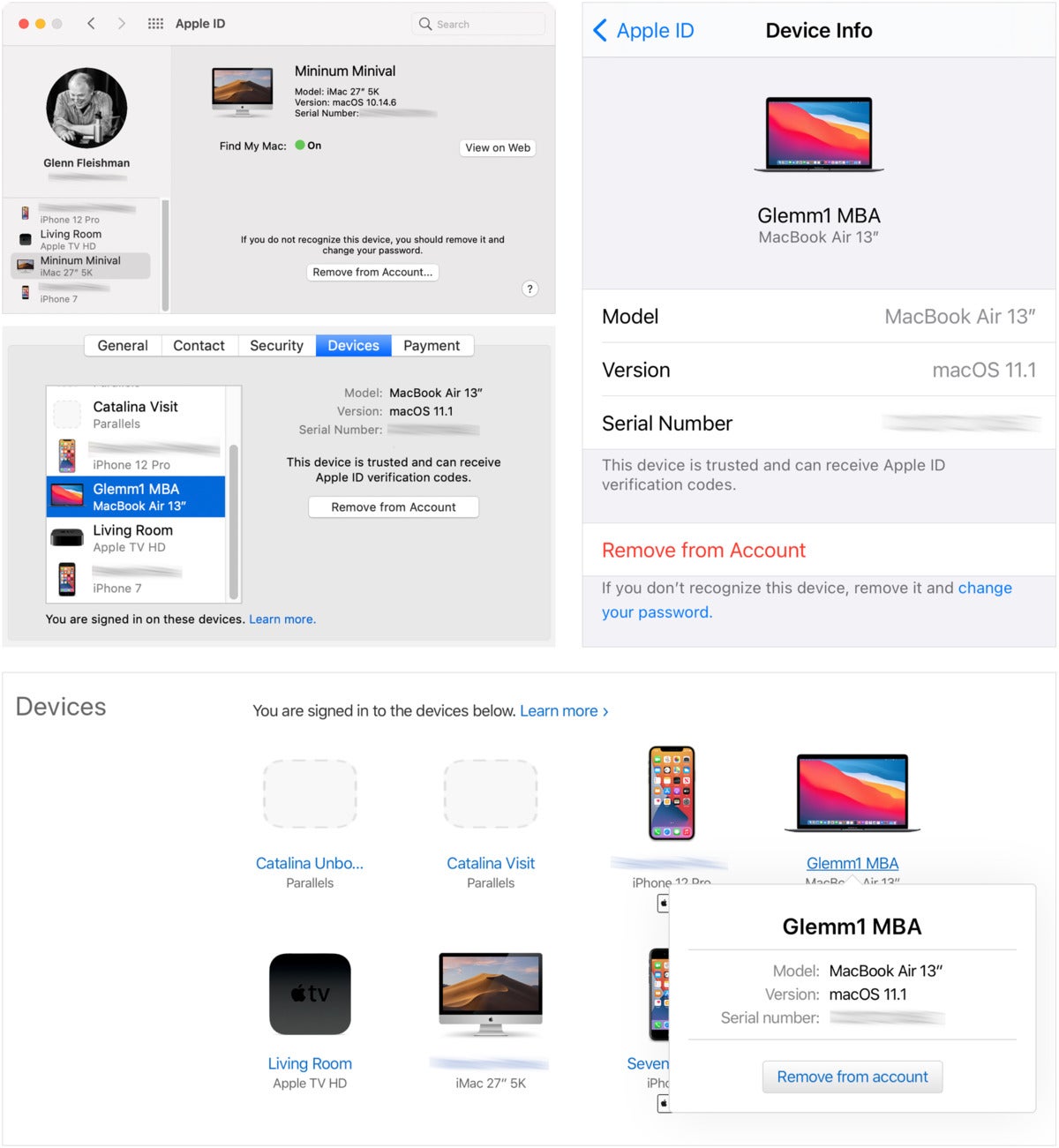 IDG
IDGApple biedt vele manieren om een apparaat op afstand van een iCloud-account te verwijderen. Met de klok mee van linksboven: Big Sur, iOS 14, Apple ID site, en Mojave.
verwijderen via iOS/iPadOS
- Open Instellingen > accountnaam.
- Veeg omlaag om geassocieerde apparaten te zien.
- Tik op het te verwijderen apparaat.
- Tik op verwijderen uit Account en bevestig.
verwijderen via macOS Mojave en eerder
- Open het iCloud-voorkeursvenster.
- Klik Op Accountgegevens.
- Klik Op Apparaten.
- Selecteer het apparaat dat u wilt verwijderen.
- klik op verwijderen uit Account en bevestig.
verwijderen via macOS Catalina en later
- Open het voorkeursvenster Apple ID.
- Selecteer uw apparaat in de lijst onderaan de linkerkant van het paneel.
- klik op verwijderen uit Account en bevestig.
via de Apple ID-website
- Log in op uw Apple ID-account op
{{#url}}appleid.apple.com {{/url}} {{^url}}appleid.apple.com {{/url}}
.
- Scroll naar beneden naar de sectie apparaten en klik op de naam van het apparaat.
- klik op verwijderen uit Account en bevestig.
dit artikel over Mac 911 is een antwoord op een vraag van Macworld reader Caroline.
stel Mac 911
we hebben een lijst samengesteld van de vragen die het vaakst worden gesteld, samen met antwoorden en links naar kolommen:
om te zien of uw vraag gedekt is. Zo niet, dan zijn we altijd op zoek naar nieuwe problemen om op te lossen! E-mail de jouwe naar
inclusief schermafbeeldingen indien van toepassing, en of u uw volledige naam wilt gebruiken. Niet elke vraag zal worden beantwoord, we antwoorden niet op e-mail, en we kunnen geen direct advies voor het oplossen van problemen bieden.